Feldolgozók és infrastruktúra hozzáadása az Azure App Service-hez az Azure Stack Hubon
Ez a dokumentum útmutatást nyújt az infrastruktúra és a feldolgozói szerepkörök skálázásához Azure App Service az Azure Stack Hubon. A további feldolgozói szerepkörök létrehozásához szükséges összes lépést bemutatjuk a bármilyen méretű alkalmazások támogatásához.
Megjegyzés
Ha az Azure Stack Hub-környezet nem rendelkezik 96 GB-nál nagyobb RAM-mal, előfordulhat, hogy nem tud további kapacitást hozzáadni.
Azure App Service az Azure Stack Hubon alapértelmezés szerint támogatja az ingyenes és megosztott feldolgozói szinteket. Más feldolgozói szintek hozzáadásához további feldolgozói szerepköröket kell hozzáadnia.
Ha nem tudja biztosan, hogy mi lett üzembe helyezve az alapértelmezett Azure App Service az Azure Stack Hubon, további információt az Azure Stack Hub App Service áttekintésében talál.
Azure App Service az Azure Stack Hubon üzembe helyez minden szerepkört a Virtual Machine Scale Sets használatával, és így kihasználja a számítási feladat skálázási képességeit. Ezért a feldolgozói szintek skálázása a App Service Rendszergazda keresztül történik.
További feldolgozók hozzáadása a PowerShell-lel
Az Azure Stack Hub felügyeleti környezetének beállítása a PowerShellben
Használja ezt a példát a méretezési csoport vertikális felskálázásához.
##### Scale out the AppService Role instances ###### # Set context to AzureStack admin. Connect-AzAccount -EnvironmentName AzureStackAdmin ## Name of the Resource group where AppService is deployed. $AppServiceResourceGroupName = "AppService.local" ## Name of the ScaleSet : e.g. FrontEndsScaleSet, ManagementServersScaleSet, PublishersScaleSet , LargeWorkerTierScaleSet, MediumWorkerTierScaleSet, SmallWorkerTierScaleSet, SharedWorkerTierScaleSet $ScaleSetName = "SharedWorkerTierScaleSet" ## TotalCapacity is sum of the instances needed at the end of operation. ## e.g. if your VMSS has 1 instance(s) currently and you need 1 more the TotalCapacity should be set to 2 $TotalCapacity = 2 # Get current scale set $vmss = Get-AzVmss -ResourceGroupName $AppServiceResourceGroupName -VMScaleSetName $ScaleSetName # Set and update the capacity $vmss.sku.capacity = $TotalCapacity Update-AzVmss -ResourceGroupName $AppServiceResourceGroupName -Name $ScaleSetName -VirtualMachineScaleSet $vmssMegjegyzés
Ez a lépés a szerepkör típusától és a példányok számától függően több órát is igénybe vehet.
Figyelje az új szerepkörpéldányok állapotát a App Service felügyeletében. Az egyes szerepkörpéldányok állapotának ellenőrzéséhez kattintson a szerepkörtípusra a listában.
További feldolgozók hozzáadása a felügyeleti portál használatával
Jelentkezzen be az Azure Stack Hub felügyeleti portáljára szolgáltatásadminisztrátorként.
Keresse meg az App Servicest.
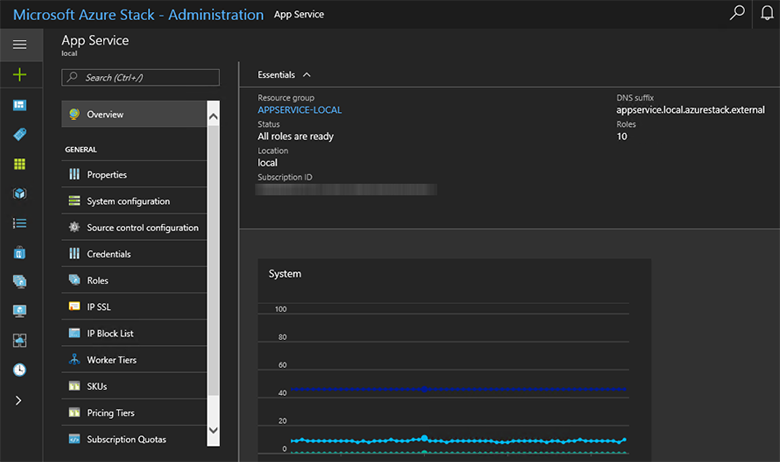
Kattintson a Szerepkörök elemre. Itt láthatja az üzembe helyezett összes App Service szerepkör lebontását.
Kattintson a jobb gombbal a skálázni kívánt típus sorára, majd kattintson a ScaleSet elemre.
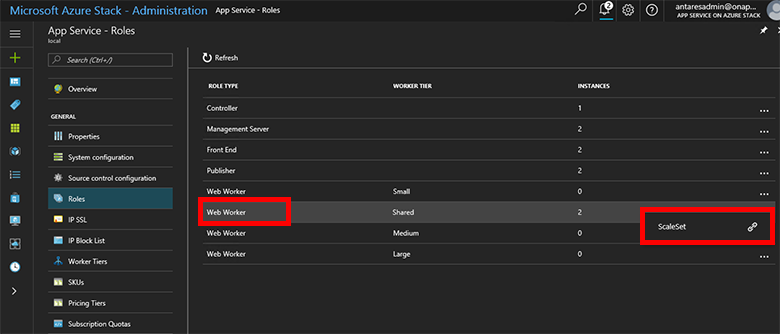
Kattintson a Skálázás elemre, válassza ki, hogy hány példányra szeretne méretezni, majd kattintson a Mentés gombra.
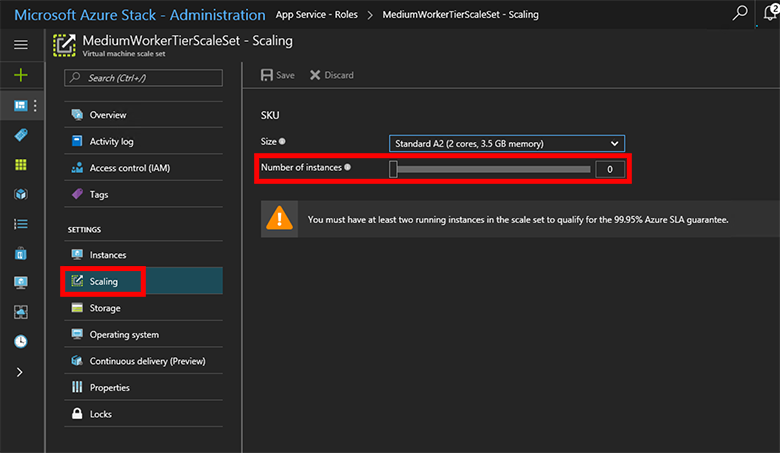
Azure App Service az Azure Stack Hubon most hozzáadja a további virtuális gépeket, konfigurálja őket, telepíti az összes szükséges szoftvert, és készen állként jelöli meg őket a folyamat befejezésekor. Ez a folyamat körülbelül 80 percet vehet igénybe.
Az új szerepkörök készenlétének előrehaladását a Szerepkörök panel feldolgozóinak megtekintésével figyelheti.
Eredmény
A teljes üzembe helyezést és a készenlétet követően a feldolgozók elérhetővé válnak a felhasználók számára, hogy üzembe helyezzék a számítási feladatukat. Az alábbi képernyőképen egy példa látható az alapértelmezés szerint elérhető több tarifacsomagra. Ha egy adott feldolgozói szinthez nincsenek elérhető feldolgozók, a megfelelő tarifacsomag kiválasztása nem érhető el.
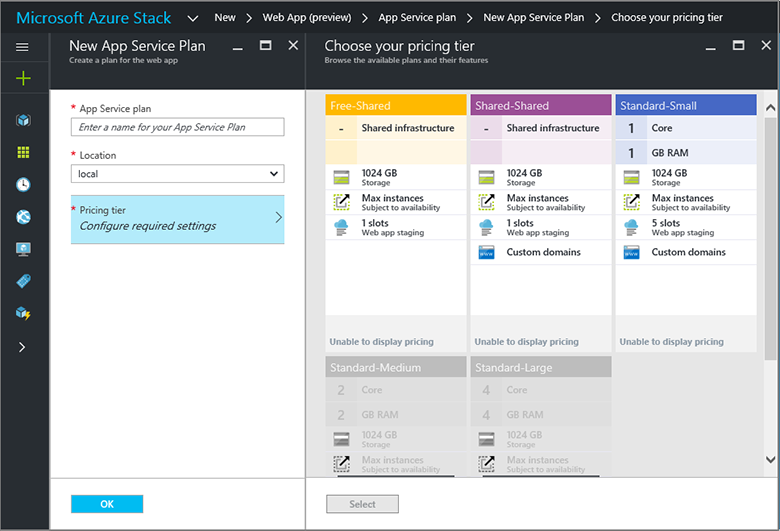
Megjegyzés
A felügyeleti, a kezelőfelületi vagy a közzétevői szerepkör horizontális felskálázásához kövesse ugyanazokat a lépéseket, a megfelelő szerepkör kiválasztásával. A vezérlők nem helyezhetők üzembe méretezési csoportként, ezért a telepítéskor kettőt kell üzembe helyezni az összes éles környezethez.
Következő lépések
Visszajelzés
Hamarosan elérhető: 2024-ben fokozatosan kivezetjük a GitHub-problémákat a tartalom visszajelzési mechanizmusaként, és lecseréljük egy új visszajelzési rendszerre. További információ: https://aka.ms/ContentUserFeedback.
Visszajelzés küldése és megtekintése a következőhöz: